Videografie und Filmemachen erfordern manipulative Techniken, damit die Dinge real und fesselnd aussehen. Zu den Tools oder Techniken, mit denen dies erreicht werden kann, gehört der Greenscreen beim Filmemachen. Ein Greenscreen ist das realisierende Rückgrat von Science-Fiction-Filmen und anderen damit verbundenen Szenen in einem Film. Der Greenscreen ist wahrscheinlich das Tool, das in den meisten Filmen, die Sie in der Vergangenheit gesehen haben, das Unmögliche möglich gemacht hat. Der Greenscreen funktioniert, indem er einen einfachen und geradlinigen Akt der Bearbeitung und Manipulation von ursprünglich aufgenommenen Szenen imitiert. Einige Greenscreen-Vorlagen sind kostenlos. Sie müssen nicht erst Videobearbeitung lernen, bevor Sie Greenscreen-Vorlagen beim Filmemachen verwenden können.
In diesem Artikel
Teil 1: Was ist Greenscreen (Vorlagen)
Der Greenscreen ist der Hintergrund für die Postproduktions-Effekte bei der Videoproduktion. Die Kinematographie hat sich weiterentwickelt: Fortschrittliche Technologie ist bei der Bearbeitung und Anpassung von Effekten durch "computergenerierte Bilder" (CGI) anwendbar. Die CGI ist das wichtigste Tool, das die Videomanipulation erleichtert; der Greenscreen ist jedoch der unterstützende Faktor. CGI ist ohne Greenscreen-Effekte nicht möglich. Und deshalb sind Greenscreen-Vorlagen für alle Maker unverzichtbar.

Greenscreen-Vorlagen sind vorgefertigte Effekte, die Sie kostenlos verwenden und herunterladen können. Anders als bei der fortgeschrittenen Videografie ist für Greenscreen-Vorlagen keine Installation oder eine Kombination von Software erforderlich. Sie können Greenscreen-Effekte auch über Filmora verwenden: Eine Webseite, die Videos und Bilder online zur Verfügung stellt.
Zu den Vorteilen von Greenscreen-Vorlagen gehören einfache Anwendung, reibungslose Bearbeitung, Anfängerfreundlichkeit und Kosteneffizienz. Ein einfacher Videoschnitt kostet einen angemessenen Betrag und Aufwand; die Verwendung einer Greenscreen-Vorlage reduziert jedoch Kosten und Zeit. Viele Greenscreen-Vorlagen sind im Internet kostenlos erhältlich. Wenn Sie sich über die einzelnen Greenscreen-Vorlagen und ihre einzigartigen Funktionen informieren, können Sie Ihre Produktivität steigern.
Teil 2: Wie Sie Greenscreen-Vorlagen für Ihre Videos verwenden
Greenscreen-Vorlagen finden Sie in zuverlässigen Quellen (z.B. Filmora); Sie können Ihren grünen Hintergrund auch selbst erstellen. Die beste Art, Greenscreen-Vorlagen zu verwenden, ist die Anwendung vorgefertigter Vorlagen auf einer Plattform. Es gibt jedoch Situationen, in denen die richtige grüne Vorlage, die Sie wünschen, nicht verfügbar ist. In diesem Fall müssen Sie das Greenscreen-Video selbst erstellen.
2.1 Greenscreen-Vorlagen herunterladen
Als Erstes müssen Sie eine geeignete Greenscreen-Vorlage herunterladen. Stellen Sie sicher, dass die Greenscreen-Vorlage zu dem Originalvideo passt, das Sie überlagern möchten. Besuchen Sie eine Vorlagenquelle, suchen Sie im Suchfeld nach "Greenscreen" und wählen Sie das richtige Video aus, das Ihrem Bedarf/Originalvideo am besten entspricht.
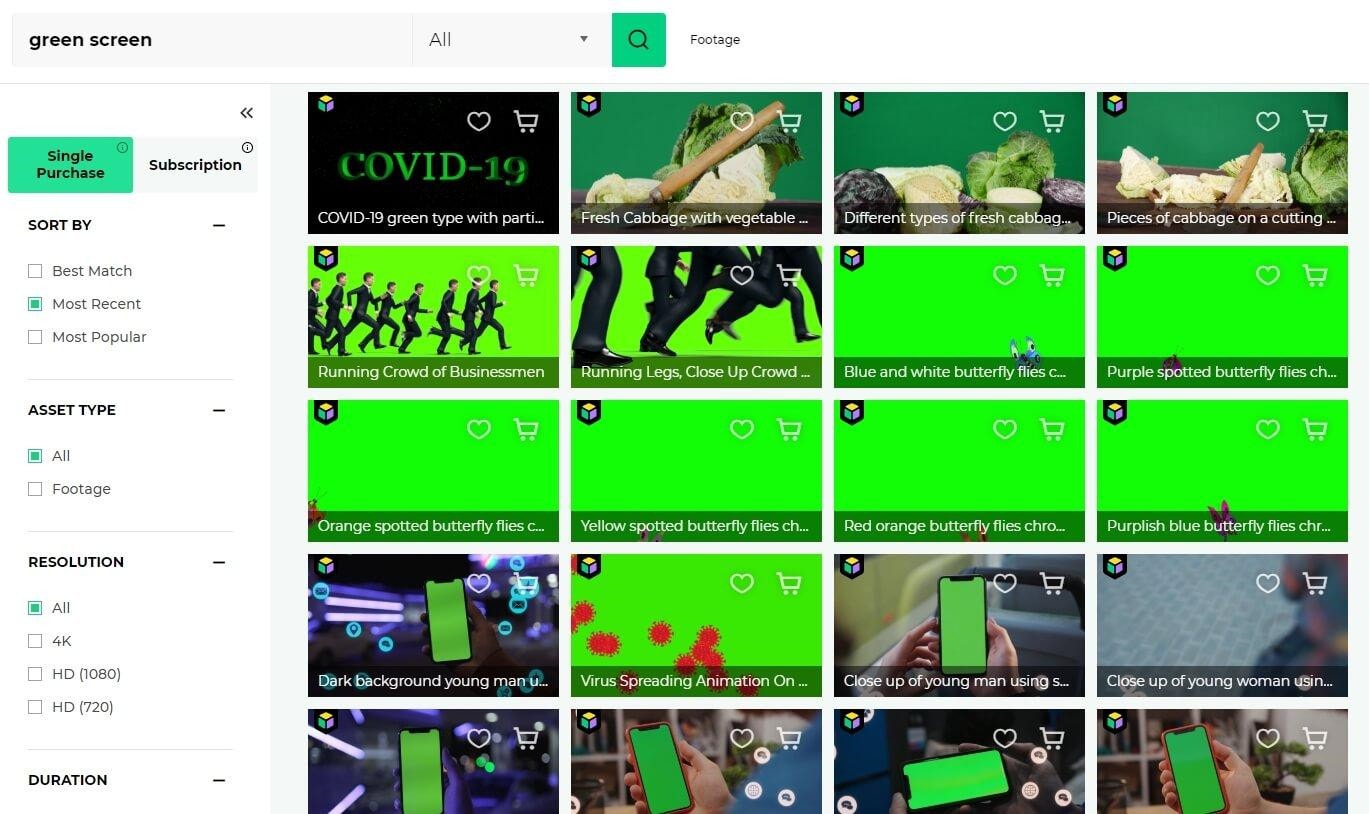
Wenn Sie eine Vorlage verwenden, müssen Sie das Video mit dem grünen Hintergrund nicht selbst drehen. Die vorgefertigte Videovorlage kann jedoch die Qualität der Produktion beeinträchtigen, wenn Sie nicht die richtige Greenscreen-Vorlage verwenden. Achten Sie bei der Auswahl einer Greenscreen-Vorlage für Ihr Projekt auf die Bewegung und das Element: Stellen Sie sicher, dass die Geschwindigkeit/Bewegung mit den ursprünglichen Videoelementen übereinstimmt.
2.2 Importieren Sie den Videohintergrund und Videos für den Greenscreen
Importieren Sie die beiden Videos in Filmora: Hintergrund und Greenscreen; das Hintergrundvideo ersetzt das Greenscreen-Video. Starten Sie Filmora, nachdem Sie es auf Ihrem Computer installiert haben.
- Klicken Sie auf "Neue Datei" und erstellen Sie ein neues Programm auf Filmora. Stellen Sie sicher, dass Sie das Programm speichern, während Sie fortfahren. Klicken Sie auf "Datei" und dann auf "Datei importieren" in der oberen rechten Ecke des Bildschirms. Wählen Sie die Videos von Ihrem Computer aus (stellen Sie sicher, dass Sie sie in einem separaten Ordner speichern, damit Sie sie leicht wiederfinden).

- Auf der Bearbeitungsseite von Filmora sehen Sie zwei Spuren: Ziehen Sie das Hintergrundvideo in die erste Spur und fügen Sie es dort ein und ziehen Sie den Greenscreen in die zweite Spur. Gehen Sie zum Chroma-Key: Klicken Sie mit der rechten Maustaste auf die "Greenscreen" Option im Menü und wählen Sie "Greenscreen". Sie können das Bearbeitungsfenster auch aktivieren, indem Sie auf das von Ihnen importierte "Greenscreen-Video" doppelklicken.
2.3 Einstellen des Greenscreen-Bearbeitungsfelds
Die Option "Bedienfeld bearbeiten" wird bei Aktivierung des Bedienfelds geöffnet. Die Option "Bedienfeld bearbeiten" umfasst Farbe, Versatz, Kantendicke, Alphatoleranz, Randabweichung und Toleranz. Jede Funktion trägt direkt zu Ihrem Endergebnis bei. Offset, Toleranz und Alphakanal wirken sich auf die Klarheit des Videos aus; Kantendicke und Kantenfeder wirken sich auf das Aussehen der Kanten aus: Schatten, Transparenz und Kanten.

2.4 Hintergrund Positionierung
Sie müssen das Hintergrundvideo auf dem Greenscreen positionieren: Der Greenscreen verschwindet und das Grundvideo ersetzt das grüne Overlay. Alle Anwendungen, die Sie in 2.3 hinzugefügt haben, werden angezeigt. Das heißt, Transparenz, Bewegungen und Videobearbeitung werden gespeichert. Zum Schluss sollten Sie Ihre Arbeit speichern.
Teil 3: Die besten Greenscreen-Vorlagen
Filmstock ist eine der führenden Apps für Greenscreen-Vorlagen. Die Plattform verfügt über Filmora als Online-Editor für Greenscreen-Vorlagen. Filmora ist einfach zu bedienen und anfängerfreundlich. Sie brauchen keine Erfahrung mit Videografie, um Greenscreen-Manipulationen auf der Plattform durchzuführen. Das Tool ermöglicht Ihnen den Zugriff auf die Einstellungsanpassung, wo Sie die Manipulation mit Leichtigkeit verbessern können.
Das Bearbeitungsfeld enthält zum Beispiel die Optionen Farbe, Versatz, Kantendicke, Alphatoleranz, Randabweichung und Toleranz. Jede Funktion trägt direkt zu Ihrem Endergebnis bei. Offset, Toleranz und Alphakanal wirken sich auf die Klarheit des Videos aus; Kantendicke und Kantenfeder wirken sich auf das Aussehen der Kanten aus: Schatten, Transparenz und Kanten.
Filmstock bietet Ihnen über den Editor Zugang zu erweiterten Einstellungen und Manipulationen. Sie können neben den standardmäßigen Greenscreen-Vorlagen und dem Hintergrund-Overlay verschiedene Effekte erstellen. Mit Filmstock können Sie Ihre Arbeit ganz einfach speichern; Sie benötigen keine zusätzliche Gebühr für die Nutzung des Programms. Sie müssen zwar Filmora auf Ihrem Computer installieren, aber Filmstock enthält fertige kostenlose Greenscreen-Vorlagen zum Herunterladen.
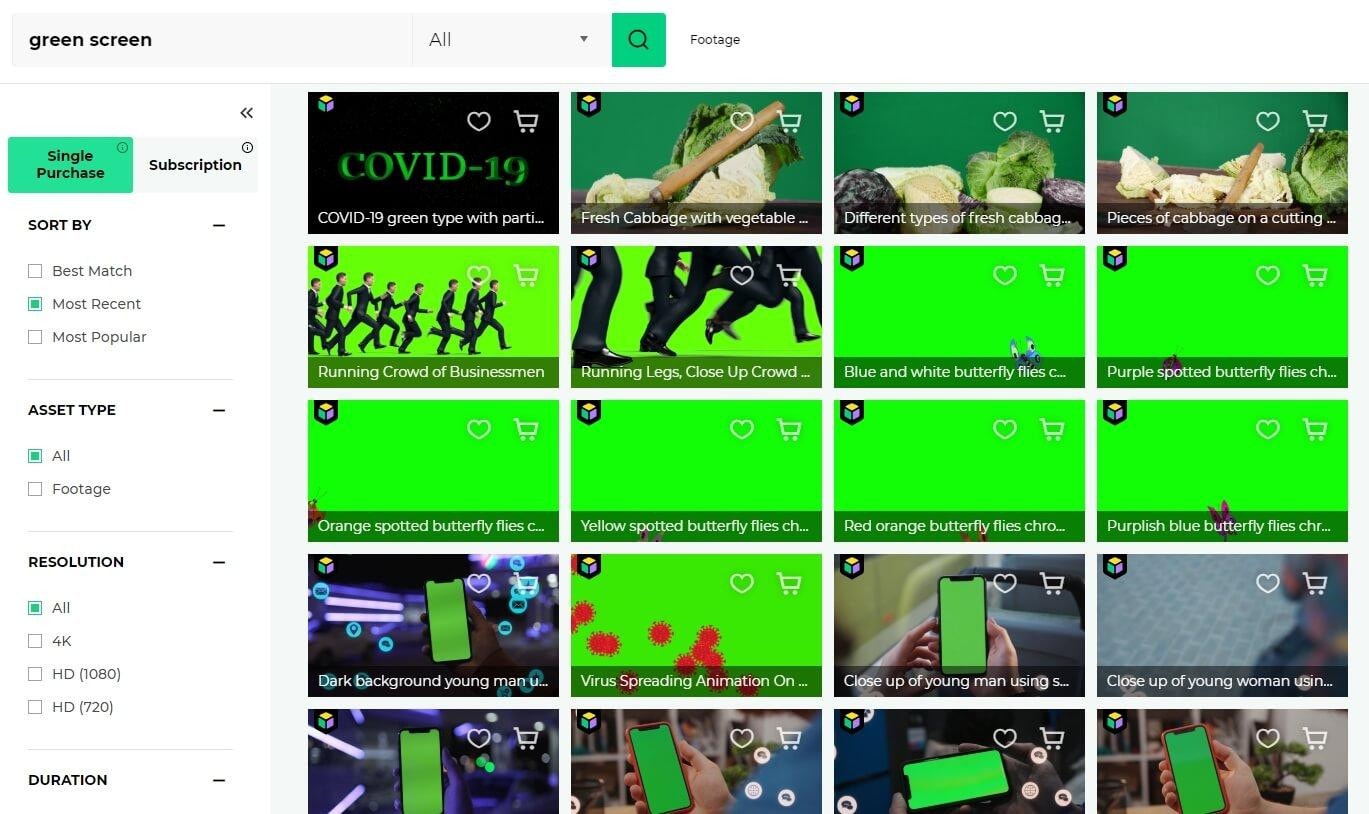
Obwohl Filmstock über einen Editor verfügt, bietet Videezy nur Greenscreen-Vorlagen zum kostenlosen Download an. Videezy unterstützt saubere Videografie durch die auf der offiziellen Webseite verfügbaren Inhalte. Sie brauchen keine Logins, um Greenscreen-Vorlagen von der Webseite herunterzuladen und es funktioniert auch nicht mit begrenztem Download. Videezy bietet Pro-Benutzern eine Premium-Behandlung, obwohl alle grundlegenden Funktionen für alle Benutzer gleichermaßen zur Verfügung stehen. Sie können nach Kategorien herunterladen: Stock Effekte, After Effects, Auflösung, Größe und Format. Je mehr Sie Ihren Suchfilter auf der Webseite einschränken, desto mehr hervorragende Stockfotos werden Ihnen angeboten.
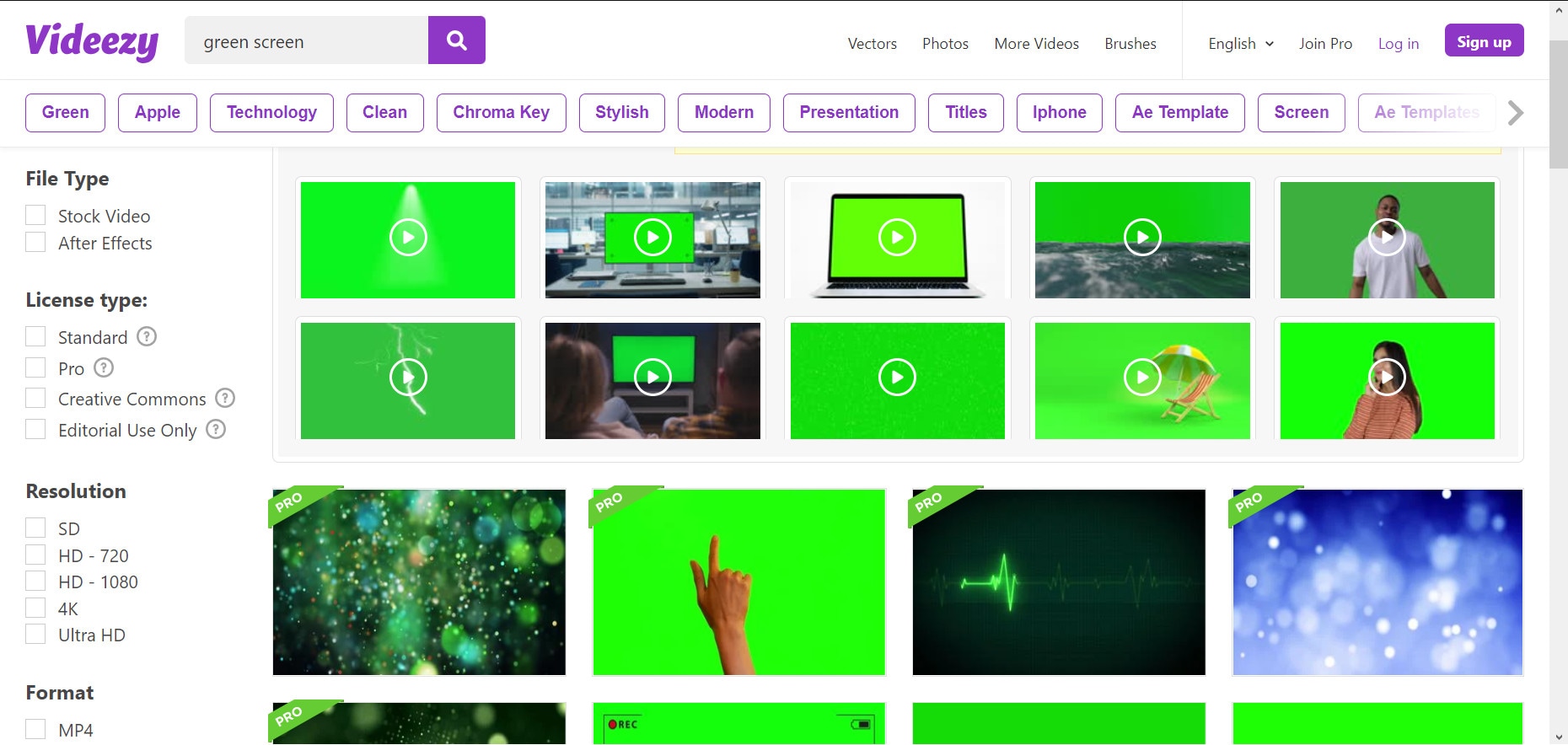
Kapwing ähnelt Filmstock, weil es die Anpassung und den kostenlosen Download von Greenscreen ermöglicht. Eine "Download"- und "Bearbeiten"-Plattform wie Kapwing bringt viele Vorteile mit sich. Anpassung ist ein weiterer Effekt, mit dem Sie ein bestehendes Greenscreen-Video bearbeiten können. Kapwing ist einfach zu bedienen - die Drag & Drop-Funktion reicht aus, um die Plattform für eine hervorragende Videoproduktion zu nutzen.

Pikbest bietet Vorlagen sowohl in Form von Videos als auch von Bildern. Für eine effektive Videoüberlagerung benötigen Sie ein Video für diesen Prozess; wenn Sie jedoch eine Greenscreen-Vorlage im Bildformat benötigen, stellt das Programm diese zur Verfügung. Pikbest bietet Dienstleistungen für Privatpersonen, Premium-Nutzer und Unternehmen. Sie können die Option abonnieren, die Ihrem Bedarf am besten entspricht. Das Unternehmen ist zum Beispiel ein Pro-Benutzer, der Greenscreen-Vorlagen in großen Mengen oder für kommerzielle Zwecke verwendet. Wenn Sie die Plattform nicht ständig nutzen, können Sie die kostenlose Version verwenden oder das Premium-Paket abonnieren.

Mixkit hat eine der besten Greenscreen-Beschreibungen, so dass Sie das richtige Video leicht finden können. Es unterstützt den unbegrenzten Download, den kostenlosen Zugriff auf alle Dateien und eine Final Cut Pro-Option: Damit können Sie Dateien für einen bestimmten Zweck herunterladen. Wenn Sie zum Beispiel Inhalte für Instagram benötigen, können Sie mit Final Cut Pro Greenscreen-Vorlagen für Instagram herunterladen. Weitere Funktionen sind Soundeffekte, Premiere Pro, After Effects und Lizenzierung.
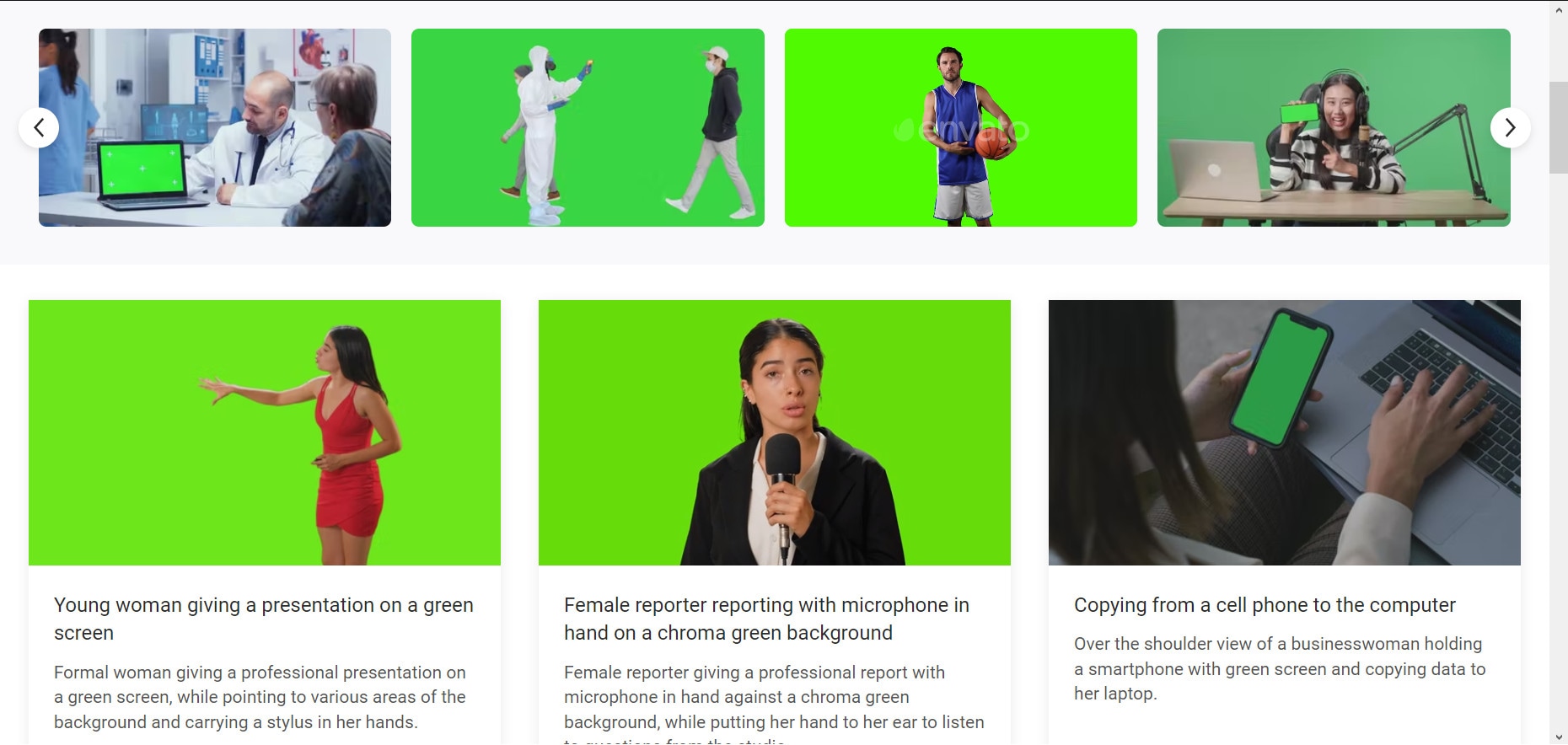
Fazit
Die Verwendung einer Greenscreen-Vorlage für Ihr Projekt übertrifft alle anderen Verfahren. Es kann jedoch schwierig sein, die richtige Vorlage für Ihr Projekt zu finden. Die obige Liste der Maker von Vorlagen gibt Ihnen die Möglichkeit, die richtige Vorlage für Ihr nächstes Projekt zu finden oder zu erstellen.




